Mengasah pintasan keyboard adalah cara terbaik untuk menjadi produktif di PC Windows atau Mac. Pintasan keyboard memudahkan dan melakukan tugas lebih cepat tanpa meraih mouse. Bersamaan dengan platform desktop, ada berbagai pintasan keyboard keren khusus untuk aplikasi pihak ketiga. Salah satu aplikasi yang dikemas dalam beberapa pintasan keyboard yang sangat berguna adalah VLC Media Player. Aplikasi ini adalah solusi praktis untuk menonton video bagi banyak orang dan jika Anda termasuk salah satu dari sekian banyak, berikut adalah 22 pintasan keyboard VLC yang berguna untuk Windows dan macOS yang harus Anda gunakan:
1. Layar penuh
Windows: F
macOS: Command + F
Cara terbaik untuk menonton video favorit Anda di VLC adalah dengan memasuki mode layar penuh. Nah, pintasan sederhana ini memudahkan untuk menggunakan salah satu fungsi VLC yang paling sering digunakan.
2. Keluar dari Layar Penuh
Windows: Esc
macOS: Esc
Jika Anda akan masuk ke mode layar penuh, maka Anda harus keluar juga. Tombol Escape akan membantu Anda keluar dari layar penuh dengan cepat.
3. Jeda / Mainkan
Windows: bilah spasi
macOS: bilah spasi
Cukup menjengkelkan untuk mengklik tombol jeda ketika Anda tiba-tiba perlu menjeda dan menangani sesuatu atau dengan cepat menjeda video pada adegan tertentu. Anda dapat menekan tombol bilah spasi untuk menjeda video dengan cepat dan tekan lagi untuk melanjutkan dari adegan yang sama.
4. Hidupkan / Matikan Subtitle
Windows: V
macOS: S
Teks berguna untuk memahami video dalam bahasa asing atau hanya untuk memastikan Anda tidak melewatkan apa pun yang dikatakan di video. Anda dapat dengan cepat menghidupkan atau mematikan subtitle dengan pintasan keyboard.
5. Melompat Maju / Mundur
Windows: Ctrl + Kiri / Kanan (pendek), Alt + Kiri / Kanan (Sedang). Shift + Kiri / Kanan (Panjang)
macOS: Command + Ctrl + Kiri / Kanan (pendek), Command + Option + Kiri / Kanan (Medium), Command + Shift + Kiri / Kanan (Panjang)
VLC memungkinkan Anda untuk bergerak maju atau mundur dengan cepat menggunakan pintasan keyboard, jadi Anda tidak perlu membuat klik yang tepat hanya untuk mengulang adegan yang Anda lewatkan. Selain itu, ia menawarkan beberapa pintasan untuk bergerak maju atau mundur dengan kecepatan Anda sendiri. Di sini singkat berarti 3 detik, sedang berarti 10 detik dan panjang berarti lompatan 1 menit.
6. Kontrol Volume
Windows: Ctrl + Panah Atas / Bawah
macOS: Command + panah Atas / Bawah
Volume adalah salah satu fungsi paling sensitif dari pemutar media mana pun, Anda tidak pernah tahu kapan Anda membutuhkannya untuk tindik atau menenangkan telinga. Anda dapat menggunakan pintasan di VLC untuk dengan cepat menurunkan atau meningkatkan volume. Menekan dan menahan pintasan volume akan dengan cepat menggerakkan bilah geser, jadi coba ketuk beberapa kali untuk menyesuaikan dengan mudah.
7. Bisu
Windows: M
macOS: Command + Option + Bawah
Menyesuaikan volume penting, tetapi mematikan volume dengan cepat juga sangat praktis. Pikirkan ibumu menelepon saat volume kamu terlalu tinggi? Cukup gunakan pintasan keyboard bisu untuk membisukan volume.
8. Buka File
Windows: Ctrl + O
macOS: Command + O
Anda dapat menggunakan pintasan ini untuk mengakses jendela media yang terbuka dengan cepat. Di sini, Anda dapat menelusuri komputer untuk mencari file media dan memutarnya di pemutar media VLC.
9. Ubah Rasio Aspek
Windows: A
macOS: A
Berdasarkan resolusi tampilan Anda, jendela pemutaran di VLC mungkin tidak pas di layar. Untungnya, Anda dapat dengan cepat mengubah rasio aspek menggunakan pintasan untuk mengatur jendela sesuai keinginan Anda.
10. Kelola Penundaan Subtitle
Windows: Kurangi "G", Tambah "H"
macOS: Kurangi "H", Tambah "J"
Mungkin sangat sulit untuk memastikan subtitle disinkronkan dengan video, dan sistem sinkronisasi bawaan bisa sulit untuk bereksperimen. Pintasan lebih mudah digunakan dan memungkinkan Anda untuk dengan cepat menambah atau mengurangi penundaan subtitle dan melihat hasilnya secara real-time.
11. Kelola Keterlambatan Audio
Windows: Kurangi "J", Tambah "K"
macOS: Kurangi "F", Tambah "G"
Mirip dengan subtitle, sinkronisasi audio dengan video juga bisa menjadi masalah besar. Untungnya, pintasan untuk menambah atau mengurangi penundaan memudahkan sinkronisasi audio.
12. Pindahkan Bingkai demi Bingkai
Windows: E
macOS: E
Anda dapat membuat video Anda bergerak bingkai demi bingkai untuk melihat setiap detail adegan. Cukup tekan tombol E untuk memindahkan video per frame.
13. Sembunyikan Kontrol
Windows: Ctrl + H
macOS: Command + H
Jika Anda tidak ingin layar penuh tetapi Anda ingin video mengambil sebagian besar layar Anda untuk menghilangkan gangguan, Anda dapat menyembunyikan semua kontrol di VLC. Anda dapat menggunakan pintasan ini untuk menyembunyikan kontrol dengan cepat atau mengembalikannya jika sudah tersembunyi.
14. Preferensi Akses
Windows: Ctrl + P
macOS: Command + P
Jika Anda suka mengutak-atik preferensi VLC agar berfungsi sesuai dengan kebutuhan Anda, maka pintasan kecil ini pasti akan menghemat dua klik.
15. Kelola Bookmark
Windows: Ctrl + B
macOS: Command + B
VLC memungkinkan Anda untuk menandai video pada waktu pemutaran tertentu, sehingga Anda dapat dengan mudah melanjutkan menonton video dari tempat Anda meninggalkannya. Jika Anda ingin memanfaatkan fitur ini sepenuhnya, Anda harus sering mengakses Manajer bookmark untuk berpindah antar file media. Pintasan ini akan membantu Anda menghemat waktu dan membuat pengelolaan bookmark lebih mudah.
16. Buka dan Simpan Daftar Putar
Windows: Buka "Ctrl + L", Simpan "Ctrl + Y"
macOS: Buka "Command + L", Simpan "Command + Y"
Ada kemungkinan besar Anda sudah memiliki beberapa daftar putar untuk dimainkan. Anda dapat menggunakan pintasan daftar putar terbuka untuk membuka semua daftar putar dan mengelolanya. Anda juga dapat menyimpan daftar putar yang baru dibuat menggunakan pintasan simpan daftar putar.
17. Mainkan Trek Berikutnya atau Sebelumnya dalam Daftar
Windows: “N” Selanjutnya, “P” Sebelumnya
macOS : Selanjutnya "Command + Right Arrow Key", Sebelumnya "Command + Left Arrow Key"
Saat Anda menikmati daftar putar Anda, bisa jadi agak frustasi untuk menggunakan mouse untuk memainkan lagu yang benar. Anda dapat menggunakan pintasan ini untuk dengan cepat memutar trek berikutnya atau sebelumnya dalam daftar.
18. Ubah Mode Zoom
Windows: Z
macOS: Z
Anda dapat menekan Z untuk beralih cepat antara mode Zoom. Mode termasuk Double, Quarter dan Half. Zoom hanya akan berfungsi ketika VLC dalam mode jendela.
19. Menu Akses Efek dan Filter
Windows: Ctrl + E
macOS: Command + E
Efek dan Filter dapat dikatakan sebagai salah satu jendela yang paling banyak diakses di VLC Media Player, karena semua opsi sinkronisasi dan video / audio ada di sini. Cara pintas tentu akan membantu Anda sampai di sana lebih cepat.
20. Lihat Waktu Pemutaran
Windows: T
macOS: T
Jika Anda dengan cepat perlu melihat berapa banyak waktu yang telah berlalu dan berapa banyak waktu yang tersisa saat dalam layar penuh, tidak perlu memindahkan kursor mouse. Cukup tekan T dan Anda akan melihat waktu pemutaran di sudut kanan atas.
21. Ubah Kecepatan Putar
Windows: Tambah "+", Kurangi "-"
macOS: Tambah "Command and +", Kurangi "Command + -"
Mempercepat atau memperlambat pemutaran adalah penting untuk melompat cepat ke depan atau memperlambat trek untuk pemahaman yang lebih baik. Anda dapat menggunakan pintasan ini untuk meningkatkan dan menurunkan kecepatan pemutaran dengan cepat.
22. Ambil Screenshot
Windows: Shift + S
macOS: Shift + S
VLC media player memungkinkan Anda untuk mengambil screenshot video dengan cepat untuk menyimpannya sebagai gambar. Cukup tekan Shift + S saat video diputar dan tangkapan layar akan diambil dan disimpan ke folder "Gambar" Anda. Anda dapat menggunakannya dalam mode bingkai demi bingkai untuk mengambil gambar yang tepat dari konten video.
Parit Mouse dan coba pintasan keyboard VLC ini
Ini adalah pintasan keyboard VLC paling berguna yang pasti akan membuat Anda produktif dan membantu mengambil tindakan umum pada media player dengan cepat. Tentu saja, Anda perlu waktu untuk menguasai semua pintasan keyboard, tetapi begitu Anda menguasainya, segalanya akan menjadi jauh lebih cepat bagi Anda. Ya, itu semua dari pihak saya, tetapi kami ingin mendengar dari Anda. Beri tahu kami cara pintas keyboard yang paling sering Anda gunakan di VLC Media Player.
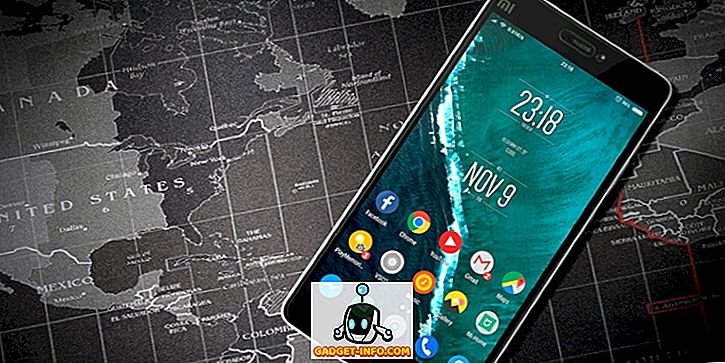
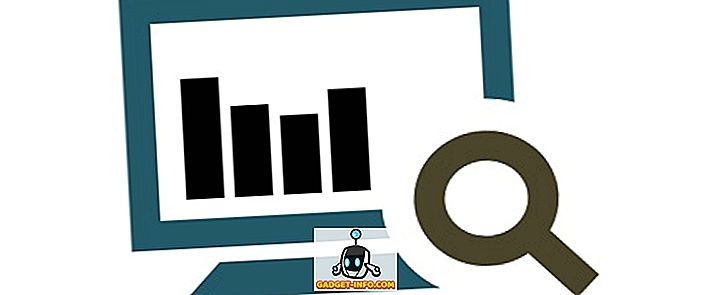






![media sosial - Presentasi Langsung Microsoft Gagal Dari Menang 98 ke Tablet PC [Video]](https://gadget-info.com/img/social-media/604/microsoft-s-live-presentation-fail-from-win-98-tablet-pc.jpg)